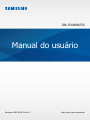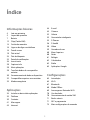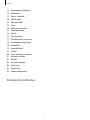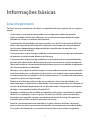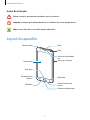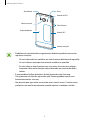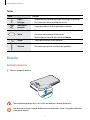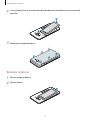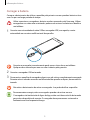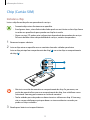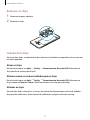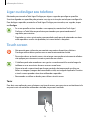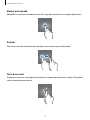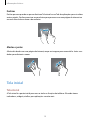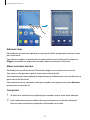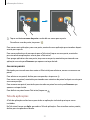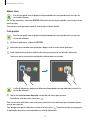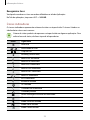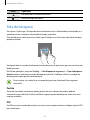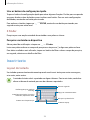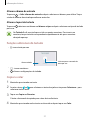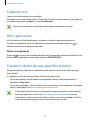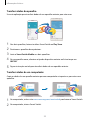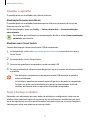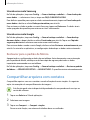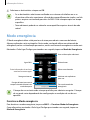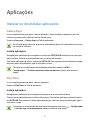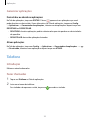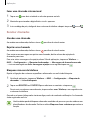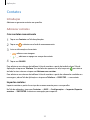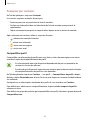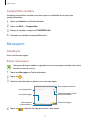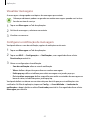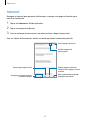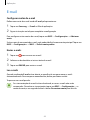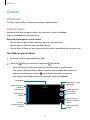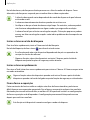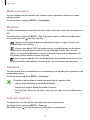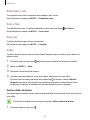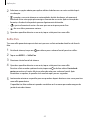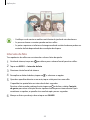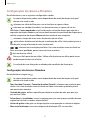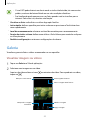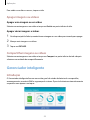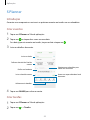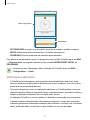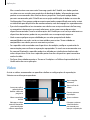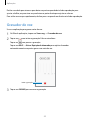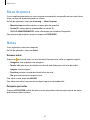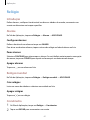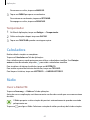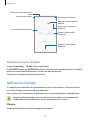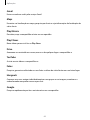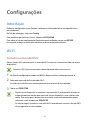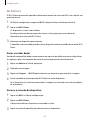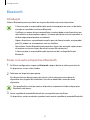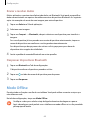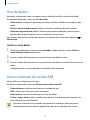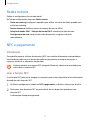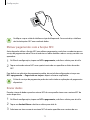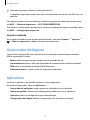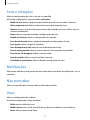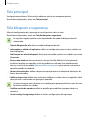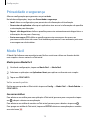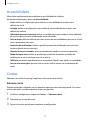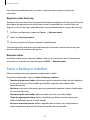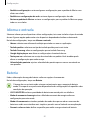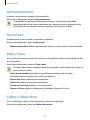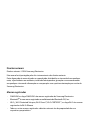Samsung SM-J510MN/DS Manual do usuário
- Categoria
- Celulares
- Tipo
- Manual do usuário

2
Índice
Informações básicas
4 Leia-me primeiro
5 Layout do aparelho
7 Bateria
12 Chip (Cartão SIM)
14 Cartão de memória
16 Ligar ou desligar seu telefone
16 Touch screen
18 Tela inicial
24 Tela de bloqueio
25 Painel de notificações
26 Inserir texto
28 Capturar tela
28 Abrir aplicações
28 Transferir dados de seu aparelho
anterior
30 Gerenciamento de dados e dispositivo
32 Compartilhar arquivos com contatos
33 Modo emergência
Aplicações
34 Instalar ou desinstalar aplicações
35 Telefone
39 Contatos
41 Mensagem
43 Internet
44 E-mail
45 Câmera
52 Galeria
53 Gerenciador inteligente
55 S Planner
56 S Health
58 Vídeo
59 Gravador de voz
60 Meus Arquivos
60 Notas
61 Relógio
62 Calculadora
62 Rádio
63 Aplicações Google
Configurações
65 Introdução
65 Wi-Fi
67 Bluetooth
68 Modo Offline
69 Ancoragem e Roteador Wi-Fi
70 Uso de dados
70 Gerenciamento de cartão SIM
71 Redes móveis
71 NFC e pagamento
73 Mais configurações de conexão

Índice
3
74 Gerenciador inteligente
74 Aplicativos
75 Sons e vibrações
75 Notificações
75 Não perturbar
75 Visor
76 Recursos avançados
76 Papel de parede
76 Temas
77 Tela principal
77 Tela bloqueio e segurança
78 Privacidade e segurança
78 Modo Fácil
79 Acessibilidade
79 Contas
80 Fazer o backup e redefinir
81 Idioma e entrada
81 Bateria
82 Armazenamento
82 Acessórios
82 Data e hora
82 Sobre o dispositivo
Solução de problemas

4
Informações básicas
Leia-me primeiro
Por favor, leia este manual antes de utilizar seu aparelho de forma a garantir um uso seguro e
correto.
•
As descrições nesse manual são baseadas nas configurações padrão do aparelho.
•
Alguns conteúdos podem estar diferentes em seu dispositivo dependendo da região,
provedor de serviços ou software do dispositivo.
•
Conteúdos (de alta qualidade) que requerem altos usos da CPU e da memória RAM irão
afetar o desempenho geral do aparelho. Aplicações relacionadas ao conteúdo podem
não funcionar adequadamente dependendo das especificações do aparelho e do
ambiente em que é utilizado.
•
A Samsung não é responsável por problemas no funcionamento causados por aplicações
de qualquer outro fornecedor diferente da Samsung.
•
A Samsung não é responsável por problemas no funcionamento ou incompatibilidades
causadas pela alteração das configurações por parte do usuário no sistema operacional.
Tentar personalizar o sistema operacional pode fazer com que seu telefone ou aplicações
não funcionem de forma adequada.
•
Softwares, sons, papéis de parede, imagens e outras mídias fornecidas com este aparelho
estão licenciados para uso limitado. Extrair e utilizar estes materiais para comercialização
ou outros propósitos são infrações à lei dos direitos autorais. Os usuários são inteiramente
responsáveis pelo uso ilegal de mídia.
•
Podem existir cobranças adicionais de acesso referentes à transmissão de dados, tais
como mensagens, transferências e downloads, sincronização automática ou utilização de
serviços de localização dependendo do seu plano de dados. Para grandes transferências
de dados, é recomendável utilizar a função Wi-Fi.
•
Aplicações padrão que vão instaladas no aparelho estão sujeitas a atualizações e podem
deixar de ser suportadas sem aviso prévio. Se você tiver dúvidas sobre uma aplicação
fornecida com o aparelho, contate o atendimento ao cliente Samsung. Para aplicações
instaladas pelo usuário, contate as operadoras de serviço.
•
Alterar o sistema operacional do aparelho ou instalar softwares de fontes não oficiais
pode resultar em mau funcionamento do aparelho e corrompimento ou perda de dados.
Essas ações são violações do seu contrato de licença Samsung e anulará sua garantia.

Informações básicas
5
Ícones de instrução
Aviso: situações que podem prejudicar você ou terceiros.
Atenção: situações que podem danificar seu telefone ou outro equipamento.
Nota: notas, dicas de uso ou informações adicionais.
Layout do aparelho
Câmera frontal
Microfone
Tecla Voltar
Flash
Sensor de Proximidade/
Luz
Fone
Tecla Ligar / Desligar
Conector multifuncional
Conector do fone de
ouvido
Touchscreen
Tecla Aplicações
recentes
Tecla Inicio

Informações básicas
6
Tecla Volume
Tampa da bateria
Câmera traseira
Alto-falante
Antena principal
Antena NFC
Flash
Antena do GPS
•
Problemas de conectividade e esgotamento da bateria poderão ocorrer nas
seguintes situações:
–
Se você colar adesivos metálicos na área da antena da bateria do aparelho.
–
Se você colocar uma capa com material metálico no aparelho.
–
Se você cobrir a área da antena com suas mãos ou com outros objetos
enquanto utiliza certas funções como chamadas ou conexão de dados
móveis.
•
É recomendável utilizar protetores de tela aprovados pela Samsung.
Usar protetores de tela não aprovados pela Samsung podem causar mau
funcionamento dos sensores.
•
Não permita que água entre em contato com o touch screen. O touch screen
poderá ter um mau funcionamento quando exposto a condições úmidas.

Informações básicas
7
Teclas
Tecla Função
Ligar /
Desligar
•
Mantenha pressionada para ligar ou desligar o telefone.
•
Pressione para ativar ou bloquear a tela.
Aplicações
recentes
•
Toque para abrir a lista de aplicações recentes.
Início
•
Pressione para ativar a tela enquanto estiver bloqueada.
•
Pressione para retornar à Tela inicial.
•
Mantenha pressionada para iniciar o
Google
.
Voltar
•
Toque para retornar à tela anterior.
Volume
•
Pressione para ajustar o volume do aparelho.
Bateria
Instalar a bateria
1
Retire a tampa da bateria.
Tome cuidado para não ferir suas unhas ao remover a tampa da bateria.
Não entorte ou torça a tampa da bateria excessivamente. Fazer isso, poderá danificar
a tampa da bateria.

Informações básicas
8
2
Insira a bateria com os contatos dourados devidamente alinhados com os contatos do
aparelho.
2
1
3
Recoloque a tampa da bateria.
Remover a bateria
1
Retire a tampa da bateria.
2
Retire a bateria.

Informações básicas
9
Carregar a bateria
Carregue a bateria antes de utilizar o aparelho pela primeira vez ou quando a bateria estiver
sem uso por um longo período de tempo.
Utilize somente os carregadores, baterias e cabos aprovados pela Samsung. Utilizar
carregadores ou cabos não autorizados pode causar estouro na bateria ou danificar
seu telefone.
1
Conecte uma extremidade do cabo USB no carregador USB, em seguida, a outra
extremidade no conector multifuncional do aparelho.
Conectar o carregador incorretamente pode causar sérios danos ao telefone.
Qualquer dano causado por mau uso não é coberto pela garantia.
2
Conecte o carregador USB na tomada.
3
Desconecte o aparelho do carregador depois que ele estiver completamente carregado.
Primeiro retire o cabo do conector multifuncional do aparelho e depois, desconecte da
tomada.
Não retire a bateria antes de retirar o carregador. Isso pode danificar o aparelho.
Para economizar energia, retire o carregador quando não estiver em uso.
O carregador não botão tecla de liga e desliga, então você deve retirá-lo da tomada
para evitar desperdício de energia. O carregador deve permanecer na tomada e
facilmente acessível enquanto carrega.

Informações básicas
10
Verificar o tempo restante da bateria
Na Tela inicial, toque em
Aplic.
→
Config.
→
Bateria
.
O tempo real de carregamento pode variar dependendo do status do seu aparelho
e das condições do carregamento. O tempo restante do carregamento pode não ser
exibido quando você carrega o aparelho em ambientes muito quentes ou muito frios.
Reduzir o consumo da bateria
Seu telefone oferece várias opções que ajudam a economizar bateria.
•
Otimize seu aparelho utilizando o Gerenciador inteligente.
•
Quando não estiver utilizando o aparelho, altere para o modo de bloqueio ao pressionar
a Tecla Ligar/Desligar.
•
Ative o Modo ultra economia de energia.
•
Feche aplicações desnecessárias.
•
Desative a função Bluetooth quando não estiver em uso.
•
Desative a função Wi-Fi quando não estiver em uso.
•
Desative a sincronização automática das aplicações.
•
Diminua o tempo da luz de fundo.
•
Diminua o brilho da tela.
Dicas e precauções do carregamento da bateria
•
Quando o nível da bateria estiver fraco, o ícone da bateria aparecerá vazio.
•
Se a bateria estiver completamente descarregada, você não conseguirá ligar o aparelho,
mesmo que o carregador esteja conectado. Espere a bateria carregar por alguns minutos
antes de tentar ligar o aparelho.
•
Se utilizar várias aplicações ao mesmo tempo, tais como aplicações de rede ou aplicações
que precisem da conexão de outro aparelho, a bateria descarregará rapidamente. Para
evitar desconexão da rede ou esgotar a bateria durante uma transferência de dados, use
sempre essas aplicações depois de carregar completamente a bateria.
•
Usar uma fonte de energia diferente do carregador USB, por exemplo um computador,
pode resultar em lentidão ao carregar a bateria devido à corrente elétrica ser mais fraca.
•
O telefone pode ser utilizado enquanto carrega, porém pode levar mais tempo para
carregar a bateria completamente.

Informações básicas
11
•
Se o aparelho receber uma fonte de alimentação instável enquanto carrega, o touch
screen pode não funcionar. Se isto acontecer, desconecte o carregador.
•
O aparelho pode aquecer enquanto carrega. Isto é normal e não deve afetar a vida útil ou
desempenho de seu telefone. Se a bateria aquecer mais do que o normal, o carregador
pode parar de funcionar.
•
Se o seu telefone não carregar adequadamente, leve para uma Autorizada Samsung.
Modo de economia de energia
Economize a energia da bateria ao limitar as funções do telefone.
Na Tela inicial, toque em
Aplic.
→
Config.
→
Bateria
→
Modo de economia de energia
, e
depois deslize o seletor Desativado para ativá-lo.
Para ativar este modo automaticamente quando a energia restante da bateria alcançar o nível
predefinido, toque em
Iniciar econ. de energia
e selecione uma opção.
Modo ultra economia
Use esse modo para prolongar a bateria do telefone. No Modo Ultra economia de energia, o
telefone executará as seguintes ações:
•
Exibir cores na tela com tons de cinza.
•
Restringir as aplicações disponíveis somente para aplicações essenciais.
•
Desativar a conexão de dados móveis quando a tela é desativada.
•
Desativar as funções Wi-Fi e Bluetooth.
Na Tela inicial, toque em
Aplic.
→
Config.
→
Bateria
→
Modo ultra economia
, e depois
deslize o seletor Desativado para ativá-lo.
Para desativar a função Ultra economia de energia, toque em
MAIS
→
Desativ. Modo de
ultra economia
.
O tempo de uso restante exibe o tempo que falta para a bateria se esgotar. O tempo
de uso pode variar dependendo das configurações e condições de uso de seu
aparelho.

Informações básicas
12
Chip (Cartão SIM)
Instalar o chip
Insira o chip fornecido pela sua operadora de serviços.
•
Somente chips micro funcionam no aparelho.
•
Em algumas áreas, a transferência de dados pode ser mais lenta se dois chips forem
inseridos no aparelho do que quando um chip for inserido.
•
Alguns serviços LTE podem estar indisponíveis dependendo da operadora de serviços.
Para mais detalhes sobre a disponibilidade de serviços, contate sua operadora
.
1
Remova a tampa e a bateria.
2
Insira o chip micro no aparelho com os contatos dourados voltados para baixo.
Insira o chip principal no compartimento do chip ( 1 ) e o outro chip no compartimento
do chip ( 2 ).
1
2
•
Não insira o cartão de memória no compartimento do chip. Se, por acaso, um
cartão de memória ficar preso no compartimento do chip, leve o telefone a uma
Autorizada Samsung para remover o cartão de memória.
•
Tenha cuidado para não perder ou deixar terceiros utilizarem o chip. A Samsung
não se responsabiliza por quaisquer danos ou inconveniências causados por
perdas ou chips roubados.
3
Recoloque a bateria e a tampa da bateria.

Informações básicas
13
Remover os chips
1
Remova a tampa e a bateria.
2
Remova os chips.
Usando dois chips
Ao inserir dois chips, você poderá ter dois números de telefone ou operadoras de serviços em
um único aparelho.
Ativar os chips
Na tela inicial, toque em
Aplic
→
Config.
→
Gerenciamento de cartão SIM
. Selecione um
chip e deslize o seletor para ativá-lo.
Alterar o nome e os ícones exibidos para os chips
Na tela inicial, toque em
Aplic
→
Config.
→
Gerenciamento de cartão SIM
. Selecione um
chip e toque em
Nome
ou
Ícone
. Defina um nome e um ícone para cada chip.
Alternar os chips
Quando dois chips estão ativos, os ícones de seleção de chip aparecem na área de trabalho
do painel de notificações. Abra o painel de notificações e depois selecione um chip.

Informações básicas
14
Alternar o serviço de dados entre os chips
Mudar o chip na Rede de serviço de dados
Na tela inicial, toque em
Aplic
.
→
Config.
→
Gerenciamento de cartão SIM
→
Dados
móveis e altere do chip 1 para o chip 2.
Mudar a seleção de banda
Na tela inicial, toque em
Aplic
.
→
Config.
→
Redes móveis
→
Seleção de banda SIM 1 e
altere para LTE/WCDMA/GSM (Conexão autom... Leia os avisos e toque em OK.
Cartão de memória
Instalar um cartão de memória
Seu aparelho aceita cartões de memória com capacidade máxima de 128 GB. Dependendo
do fabricante e do tipo do cartão.
•
Alguns cartões de memória podem não ser compatíveis com seu aparelho. Utilizar
um cartão de memória incompatível pode danificar o aparelho, o cartão de
memória ou corromper os dados armazenados nele.
•
Tenha cuidado, insira o cartão de memória com o lado correto.
•
O aparelho suporta apenas sistemas de arquivo FAT e exFAT para cartões de
memória. Ao inserir um cartão com uma estrutura de arquivo diferente, seu
aparelho irá solicitar que o cartão de memória seja formatado.
•
Excluir e gravar frequentemente diminuirá o tempo de vida útil do cartão de
memória.
•
Ao inserir um cartão de memória em seu aparelho, o diretório dele será exibido na
pasta
Samsung
→
Meus Arquivos
→
Cartão SD
.
1
Retire a tampa da bateria.

Informações básicas
15
2
Insira um cartão de memória com os contatos dourados virados para baixo.
3
Recoloque a tampa da bateria.
Remover o cartão de memória
Antes de remover o cartão de memória, primeiro desinstale-o para uma remoção segura.
Na tela inicial, toque em
Aplic
→
Config.
→
Armazenamento
→
Cartão SD
→
Desmontar.
Uma alternativa é tocar no ícone para desmontar.
1
Retire a tampa da bateria.
2
Retire o cartão de memória.
3
Recoloque a tampa da bateria.
Não remova um cartão de memória enquanto o telefone transfere ou acessa
informações. Ao fazer isso, dados podem ser perdidos, corrompidos ou danificar
o cartão de memória ou telefone. A Samsung não se responsabiliza por perdas
causadas por mau uso de cartões de memória danificados, incluindo perda de dados.
Formatar o cartão de memória
Formatar o cartão de memória em um computador pode causar incompatibilidade com seu
telefone. Formate o cartão de memória apenas no telefone.
Na Tela inicial, toque em
Aplic.
→
Config.
→
Armazenamento
→
Cartão SD
→
Formatar
→
FORMATAR
.
Antes de formatar o cartão de memória, não se esqueça de fazer uma cópia de todos
os dados importantes armazenados em seu aparelho. A garantia do fabricante não
cobre perda de dados pelo uso incorreto por parte do usuário.

Informações básicas
16
Ligar ou desligar seu telefone
Mantenha pressionada a Tecla Ligar/Desligar por alguns segundos para ligar o aparelho.
Se estiver ligando seu aparelho pela primeira vez, siga as instruções na tela para configurá-lo.
Para desligar o aparelho, mantenha a Tecla Ligar/Desligar pressionada e, em seguida, toque
em
Desligar
.
•
Se o seu aparelho estiver travado e sem operação, mantenha a Tecla Ligar /
Desligar e a Tecla Volume para baixo pressionadas por aproximadamente 7
segundos para reiniciar.
•
Siga todos os avisos e instruções recomendados pelo pessoal autorizado em áreas
onde aparelhos sem fio são proibidos, tais como aviões e hospitais.
Touch screen
•
Não permita que a tela entre em contato com outros dispositivos elétricos.
Descargas eletrostáticas podem causar mau funcionamento da tela.
•
Para evitar danos ao touch screen, não o toque com nenhum instrumento afiado e
não aplique pressão excessiva com a ponta de seus dedos.
•
O telefone pode não reconhecer seus gestos se você executá-los muito longe do
telefone ou usar acessórios de cores escuras como luvas.
•
Deixar o touch screen ativado por longos períodos de tempo pode resultar em
falhas na imagem (imagem desvanecendo na tela) ou imagem duplicada. Desative
o touch screen quando não estiver utilizando o aparelho.
•
Recomenda-se utilizar os dedos para utilizar o touch screen.
Tocar
Para abrir uma aplicação, para selecionar um item do menu, para pressionar um botão na tela
ou para inserir um caractere utilizando o teclado, toque com um dedo.

Informações básicas
17
Manter pressionado
Mantenha um item pressionado por mais de 2 segundos para acessar as opções disponíveis.
Arrastar
Para mover um item, mantenha pressionado e arraste para a posição desejada.
Tocar duas vezes
Toque duas vezes em uma página da Internet ou imagem para aumentar o zoom. Toque duas
vezes novamente para retornar.

Informações básicas
18
Deslizar
Deslize para a esquerda ou para a direita na Tela inicial ou na Tela de aplicações para visualizar
outros painéis. Deslize para cima ou para baixo para percorrer em uma página da internet ou
em uma lista de itens como a de contatos.
Afastar e juntar
Afaste dois dedos em uma página da Internet, mapa ou imagem para aumentá-la. Junte seus
dedos para diminuir o zoom.
Tela inicial
Tela inicial
A Tela inicial é o ponto inicial para acessar todas as funções do telefone. Ela exibe ícones
indicadores, widgets, atalhos para aplicações e muito mais.

Informações básicas
19
Para visualizar outros painéis, deslize para a esquerda ou direita.
Um aplicativo
Indicadores de tela
Aplicativos favoritos
Uma pasta
Tela de Aplicações
Indicador de tela de Notícias.
Exibe as últimas notícias em
diversas categorias
Um widget
Opções da Tela inicial
Na Tela inicial, mantenha uma área vazia pressionada ou junte seus dedos na tela para
acessar as opções disponíveis. Você pode personalizar a Tela inicial ao adicionar, excluir ou
reorganizar painéis. Você também pode definir o papel de parede da Tela inicial, adicionar
widgets e muito mais.
•
Papéis de parede:
altera as configurações do papel de parede para a Tela inicial e de
bloqueio.
•
Widgets:
adiciona widgets à tela inicial. Widgets são pequenas aplicações que iniciam
funções específicas para fornecer informações e um acesso conveniente na sua Tela
inicial.
•
Temas
: altera o tema do aparelho. Elementos visuais da tela como cores, ícones e papéis
de parede, serão alterados dependendo do tema selecionado.
•
Grade da tela
: altera o tamanho da grade para exibir mais ou menos itens na tela Inicial
ou na tela de Aplicações.

Informações básicas
20
Adicionar itens
Mantenha pressionada uma aplicação ou uma pasta da Tela de aplicações e depois arraste
para a tela inicial.
Para adicionar widgets, mantenha pressionada uma área vazia na tela inicial e toque em
Widgets
, mantenha um widget pressionado e depois arraste para a Tela inicial.
Mover e remover um item
Mantenha pressionado um item da Tela inicial e depois o arraste para um novo local.
Para mover o item para outro painel, arraste para a lateral da tela.
Você também pode mover aplicações frequentemente utilizadas para a área de favoritos na
parte inferior da Tela inicial.
Para remover um item, mantenha o item pressionado e em seguida arraste para
Remover
que aparece no topo da tela.
Criar pastas
1
Na Tela inicial, mantenha uma aplicação pressionada e arraste sobre outra aplicação.
2
Solte a aplicação quando a moldura de uma pasta aparecer ao lado das aplicações.
Uma nova pasta contendo as aplicações selecionadas será criada.
A página está carregando ...
A página está carregando ...
A página está carregando ...
A página está carregando ...
A página está carregando ...
A página está carregando ...
A página está carregando ...
A página está carregando ...
A página está carregando ...
A página está carregando ...
A página está carregando ...
A página está carregando ...
A página está carregando ...
A página está carregando ...
A página está carregando ...
A página está carregando ...
A página está carregando ...
A página está carregando ...
A página está carregando ...
A página está carregando ...
A página está carregando ...
A página está carregando ...
A página está carregando ...
A página está carregando ...
A página está carregando ...
A página está carregando ...
A página está carregando ...
A página está carregando ...
A página está carregando ...
A página está carregando ...
A página está carregando ...
A página está carregando ...
A página está carregando ...
A página está carregando ...
A página está carregando ...
A página está carregando ...
A página está carregando ...
A página está carregando ...
A página está carregando ...
A página está carregando ...
A página está carregando ...
A página está carregando ...
A página está carregando ...
A página está carregando ...
A página está carregando ...
A página está carregando ...
A página está carregando ...
A página está carregando ...
A página está carregando ...
A página está carregando ...
A página está carregando ...
A página está carregando ...
A página está carregando ...
A página está carregando ...
A página está carregando ...
A página está carregando ...
A página está carregando ...
A página está carregando ...
A página está carregando ...
A página está carregando ...
A página está carregando ...
A página está carregando ...
A página está carregando ...
A página está carregando ...
A página está carregando ...
A página está carregando ...
A página está carregando ...
A página está carregando ...
A página está carregando ...
-
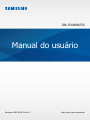 1
1
-
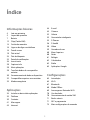 2
2
-
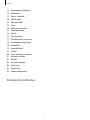 3
3
-
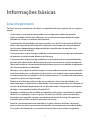 4
4
-
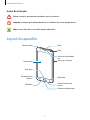 5
5
-
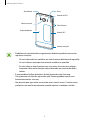 6
6
-
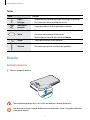 7
7
-
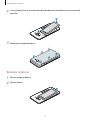 8
8
-
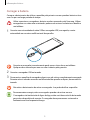 9
9
-
 10
10
-
 11
11
-
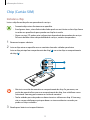 12
12
-
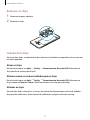 13
13
-
 14
14
-
 15
15
-
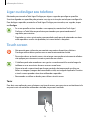 16
16
-
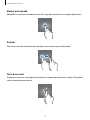 17
17
-
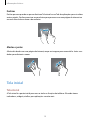 18
18
-
 19
19
-
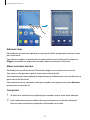 20
20
-
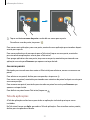 21
21
-
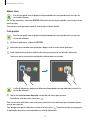 22
22
-
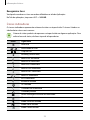 23
23
-
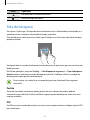 24
24
-
 25
25
-
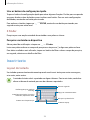 26
26
-
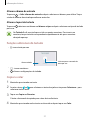 27
27
-
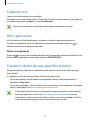 28
28
-
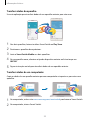 29
29
-
 30
30
-
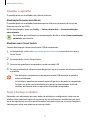 31
31
-
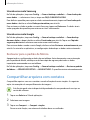 32
32
-
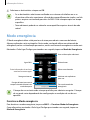 33
33
-
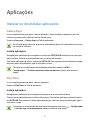 34
34
-
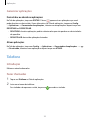 35
35
-
 36
36
-
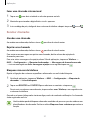 37
37
-
 38
38
-
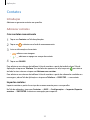 39
39
-
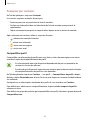 40
40
-
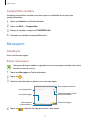 41
41
-
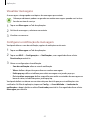 42
42
-
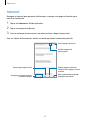 43
43
-
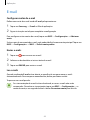 44
44
-
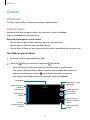 45
45
-
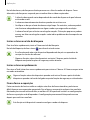 46
46
-
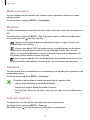 47
47
-
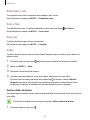 48
48
-
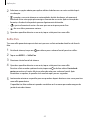 49
49
-
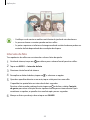 50
50
-
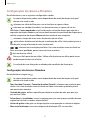 51
51
-
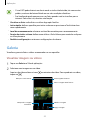 52
52
-
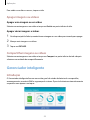 53
53
-
 54
54
-
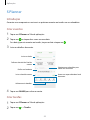 55
55
-
 56
56
-
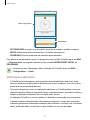 57
57
-
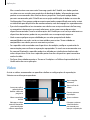 58
58
-
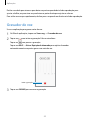 59
59
-
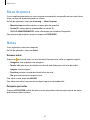 60
60
-
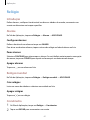 61
61
-
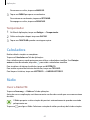 62
62
-
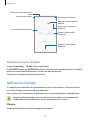 63
63
-
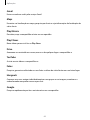 64
64
-
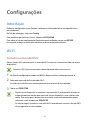 65
65
-
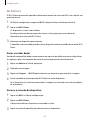 66
66
-
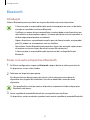 67
67
-
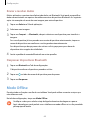 68
68
-
 69
69
-
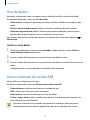 70
70
-
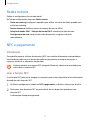 71
71
-
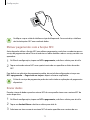 72
72
-
 73
73
-
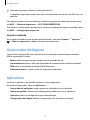 74
74
-
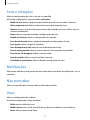 75
75
-
 76
76
-
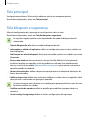 77
77
-
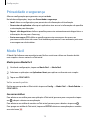 78
78
-
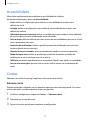 79
79
-
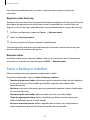 80
80
-
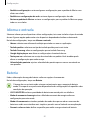 81
81
-
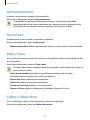 82
82
-
 83
83
-
 84
84
-
 85
85
-
 86
86
-
 87
87
-
 88
88
-
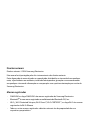 89
89
Samsung SM-J510MN/DS Manual do usuário
- Categoria
- Celulares
- Tipo
- Manual do usuário
Artigos relacionados
-
Samsung SM-J500M Manual do usuário
-
Samsung SM-J200BT Manual do usuário
-
Samsung SM-G600FY Manual do usuário
-
Samsung SM-J120H/DS Manual do usuário
-
Samsung SM-J120M/DS Manual do usuário
-
Samsung SM-J105B/DL Manual do usuário
-
Samsung SM-J500M Manual do usuário
-
Samsung SM-J710MN/DS Manual do usuário
-
Samsung SM-J320M/DS Manual do usuário
-
Samsung SM-J700M/DS Manual do usuário